 Guida all'immigrazione nel Regno Unito per chi è alle prime armi
Guida all'immigrazione nel Regno Unito per chi è alle prime armiChe vi stiate trasferendo dall'India, dalla Cina, dal Pakistan o dagli Stati Uniti, ci sono alcune cose da sapere prima di prenotare un volo...

L'installazione di una eSIM da viaggio sul vostro iPhone è un modo semplice per rimanere connessi quando si viaggia all'estero, senza bisogno di schede SIM fisiche o problemi di roaming. Seguite questa guida dettagliata per rendere operativa la vostra eSIM utilizzando un codice QR.
Prima di iniziare, accertarsi che:
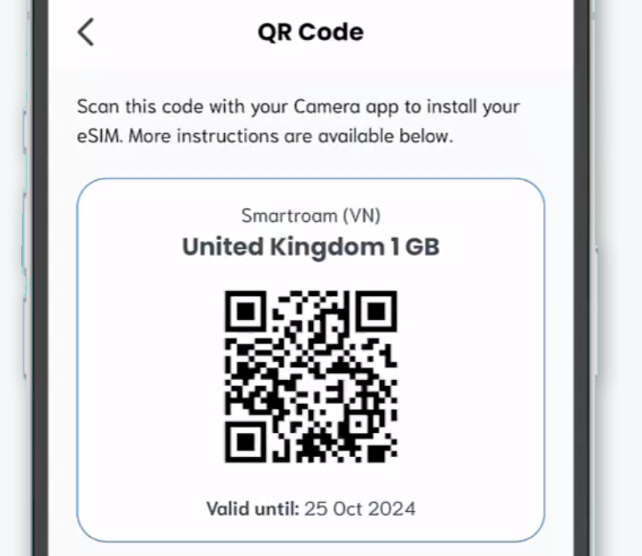
Riceverete un codice QR non appena avrete acquistato una eSIM
Ci sono tre modi per scansionare il codice QR per installare la eSIM. Scegliete quello che funziona meglio per voi. Il primi due metodi è necessario un secondo dispositivo per visualizzare il codice QR, ad esempio su un computer portatile, un desktop o un altro smartphone. O forse avete una stampa del codice QR? Perfetto.
Se si utilizza iOS 17 o più recente, è possibile installare una eSIM da uno screenshot o da un'immagine salvata del codice QR.
Una volta scansionato il codice QR, seguite i passaggi seguenti per completare l'installazione:
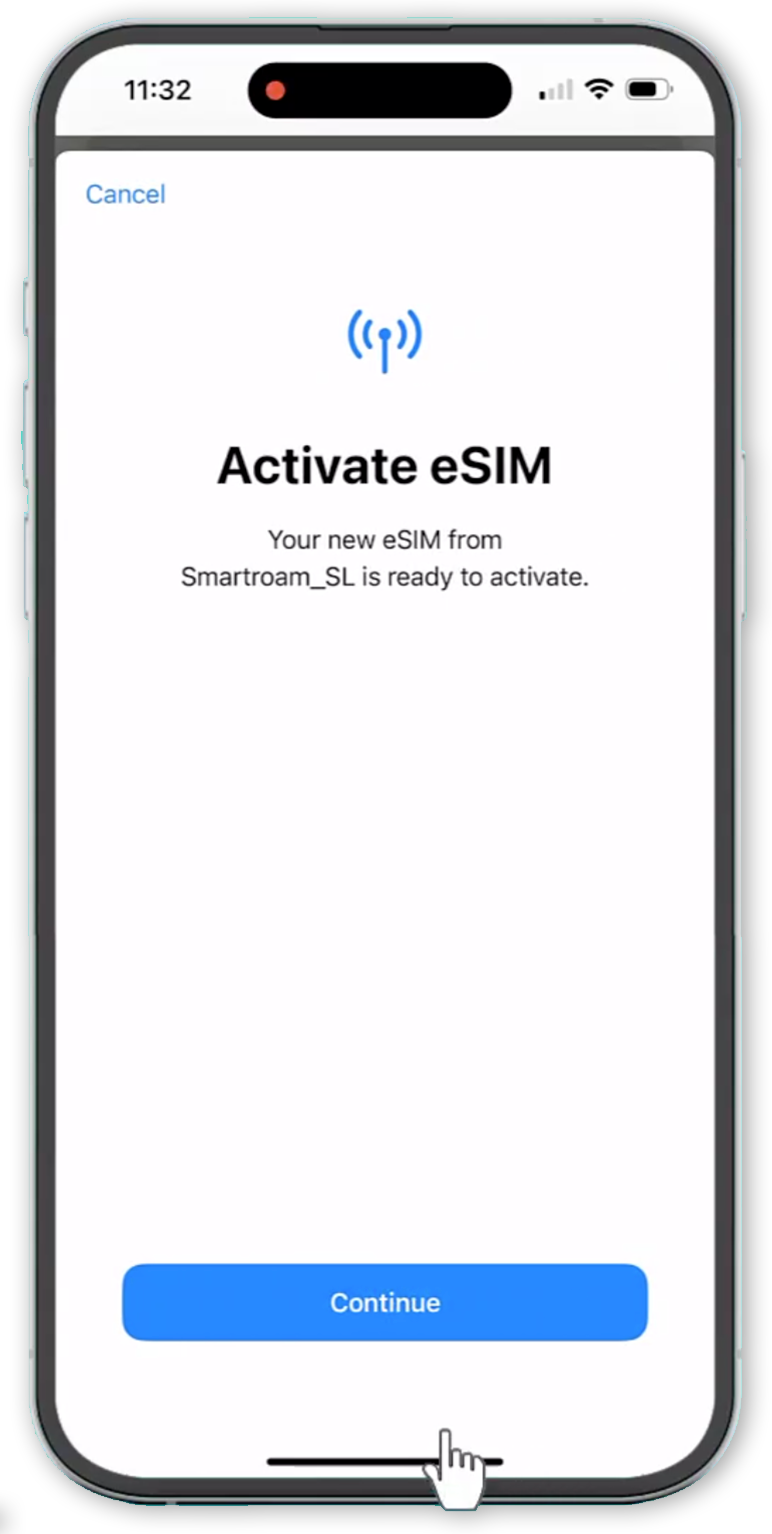
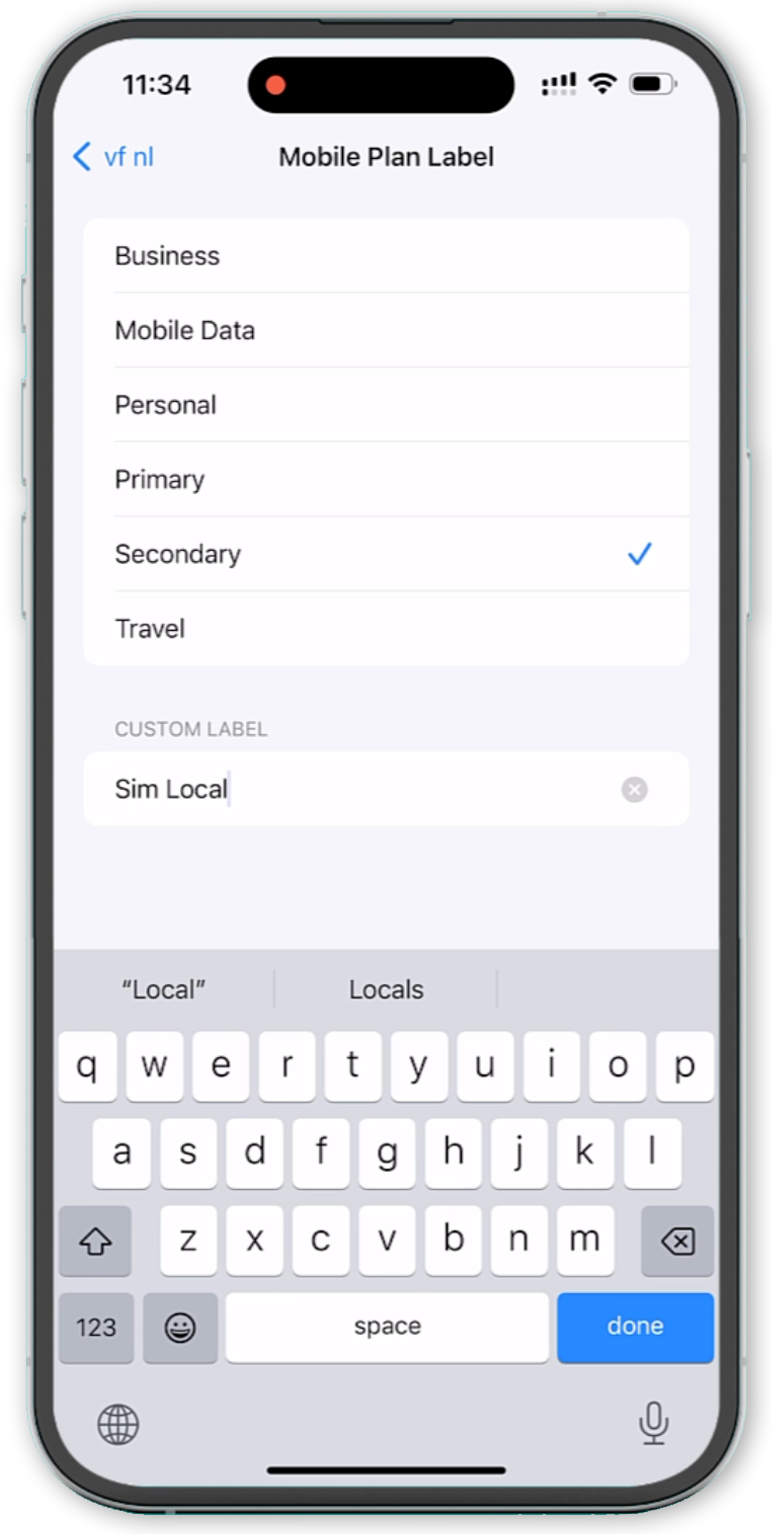
Dopo l'attivazione, vi verrà chiesto di assegnare un nome alla vostra eSIM.
Di solito la SIM di casa si chiama "Primaria" e il profilo eSIM si chiama "Personale", "Viaggio" o "Secondario".
Ma potete scegliere il nome personalizzato che preferite.
Si consiglia di chiamarlo "Sim Local". Anche il nome della destinazione (ad esempio, "Giappone") può essere utile.
Nota bene: Se non viene richiesto automaticamente di etichettare la nuova eSIM, è possibile farlo in seguito. Andare a Impostazioni > Servizio mobile o Cellulare > SIM > [Seleziona la tua eSIM] > Etichetta piano mobile e scegliere un nuovo nome.
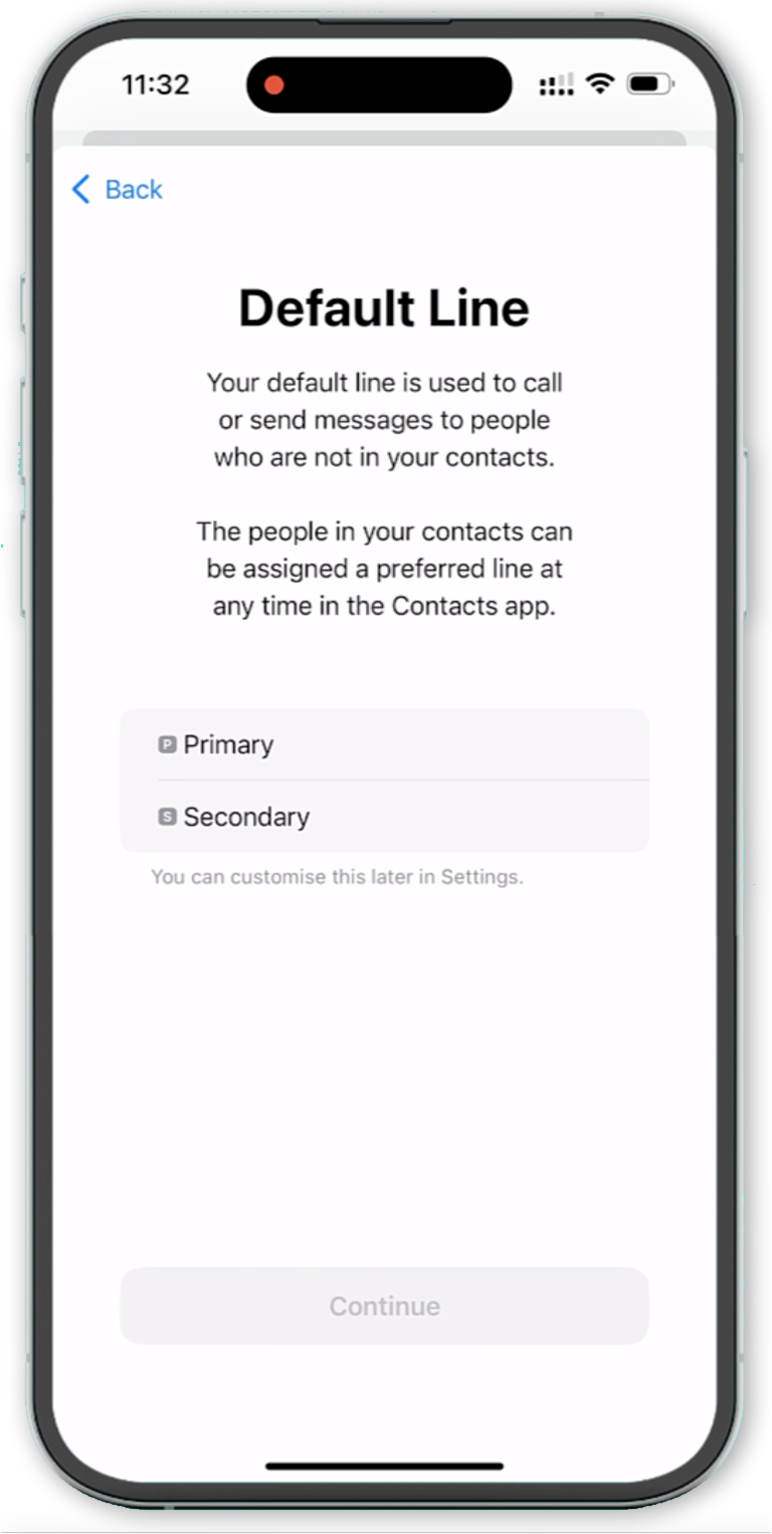
Se si desidera continuare a ricevere chiamate e messaggi sul numero di casa, selezionare Primario come linea vocale predefinita.
Se si preferisce utilizzare la eSIM per le chiamate (e il piano include un numero di telefono), selezionare il nuovo profilo eSIM.
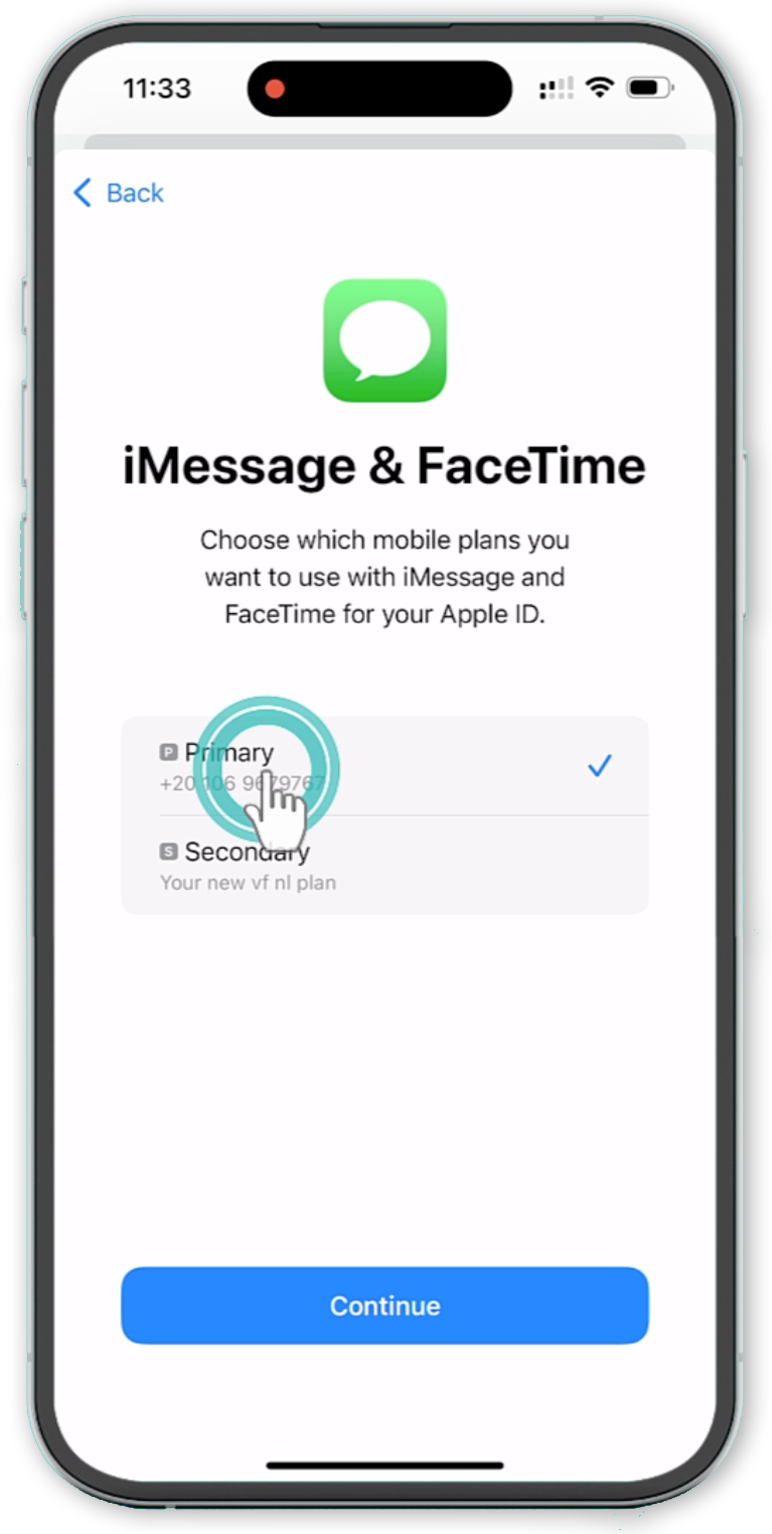
Scegliere Primario per garantire che questi servizi continuino a utilizzare il vostro numero di casa
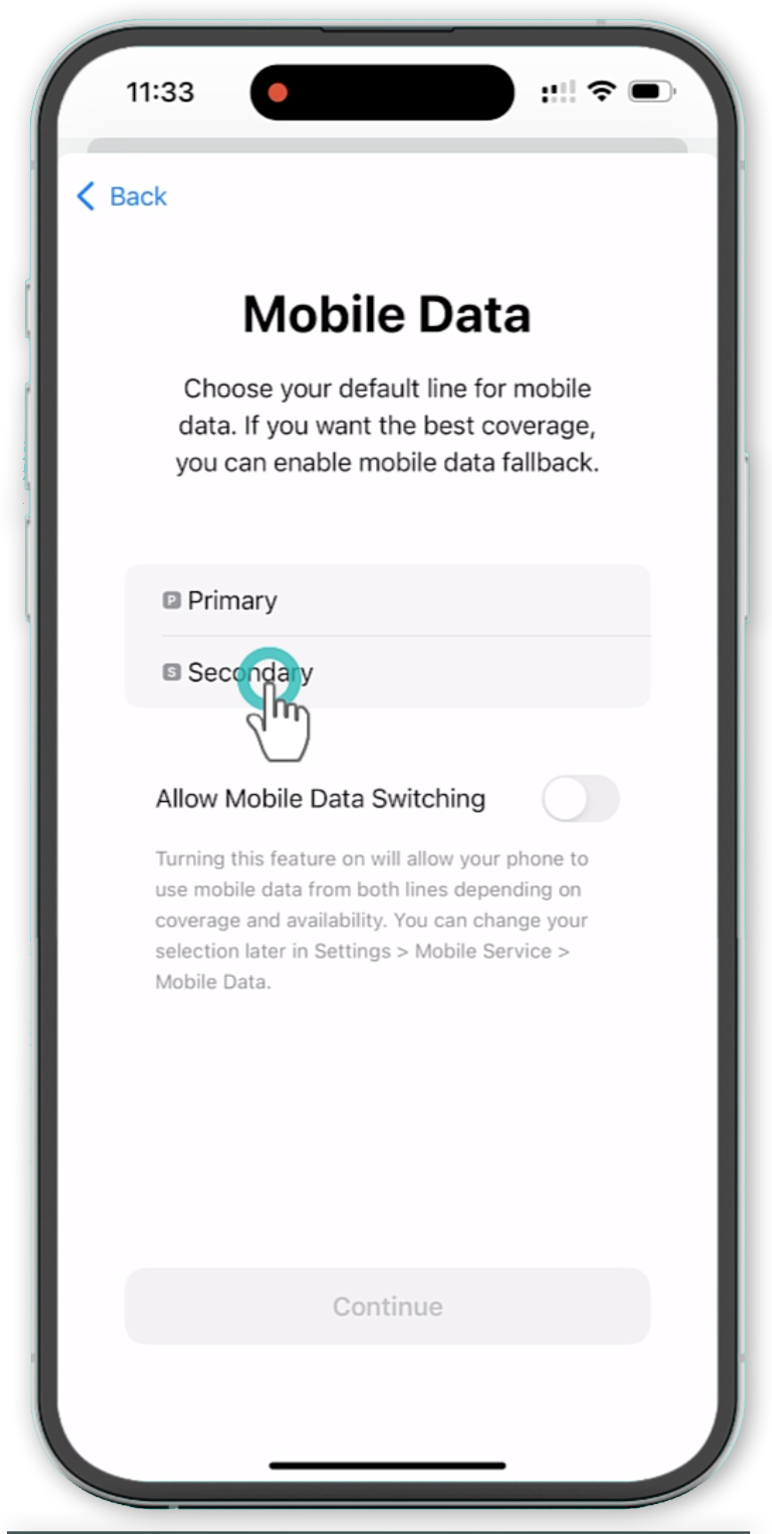
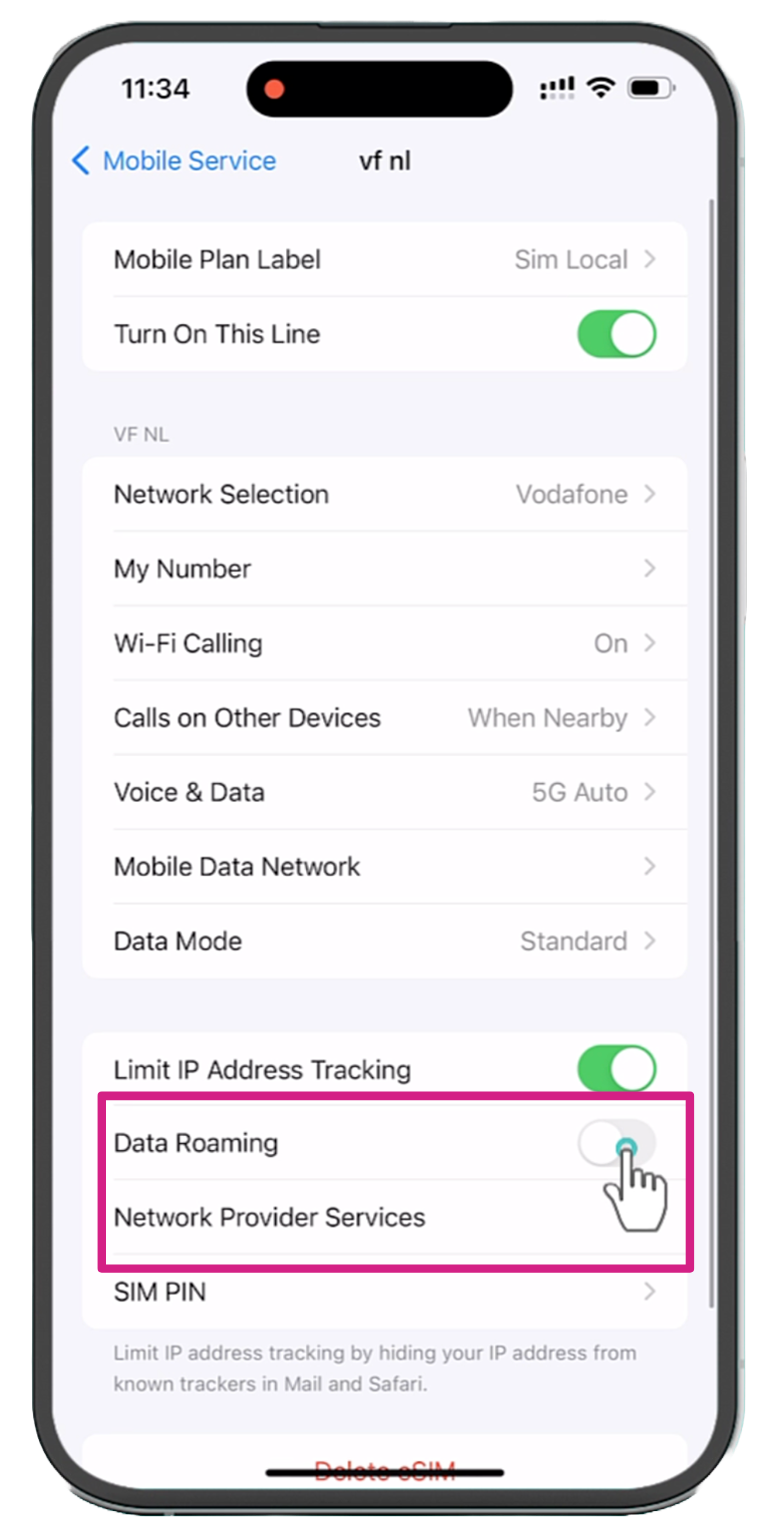
E il gioco è fatto! Con la Sim Local eSIM installata, ora potete navigare, chattare e guardare in streaming senza preoccuparvi delle tariffe di roaming o di perdere la carta SIM fisica.
In caso di domande o problemi, contattate il nostro assistenza clienti sono pronti ad aiutarvi per telefono, e-mail, chat e persino su WhatsApp!
 Guida all'immigrazione nel Regno Unito per chi è alle prime armi
Guida all'immigrazione nel Regno Unito per chi è alle prime armiChe vi stiate trasferendo dall'India, dalla Cina, dal Pakistan o dagli Stati Uniti, ci sono alcune cose da sapere prima di prenotare un volo...
 Cos'è una eSIM UK? La vostra guida ai dati di viaggio più economici e più intelligenti
Cos'è una eSIM UK? La vostra guida ai dati di viaggio più economici e più intelligentiScoprite cos'è una eSIM britannica, come funziona e perché è un modo più intelligente per rimanere connessi. Questa guida spiega tutto ciò che i viaggiatori devono sapere senza gergo, solo informazioni reali e soluzioni immediate da Sim Local.
 Le migliori eSIM per i viaggi in Europa (2025)
Le migliori eSIM per i viaggi in Europa (2025)Le nostre 6 migliori eSIM per i viaggi in Europa. E altre cose da considerare...
Destinazione
Negozio
Circa
Aiuto
Contatti:
© 2025 Sim Local (IRELAND) Ltd. Tutti i diritti riservati.